Ознайомлення з ефективними методами пошуку та відображення даних в Excel може значно полегшити вашу повсякденну роботу. У цьому посібнику ви дізнаєтеся, як використовувати ПОСЛІДОВНІСТЬ і комбінацію ІНДЕКС і ПОРІВНЯННЯ для пошуку такої інформації, як назва або ціна, у великих списках даних за номером артикулу. Це особливо важливо для контролю та продажів, де потрібен швидкий і точний аналіз даних.
Основні висновки
- REFERENCE шукає дані в матриці зліва направо, в той час як INDEX і COMPARE дозволяють здійснювати гнучкий пошук в будь-якому напрямку.
- ПОШУК можна використовувати для простих запитів, але його можливості вичерпуються при виконанні більш складних вимог, наприклад, пошуку зліва направо.
- ІНДЕКС і ПОРІВНЯННЯ пропонують потужну альтернативу для аналізу даних з різних напрямків.
Покрокове керівництво
Використання SVERWEIS
Щоб почати роботу з ПОШУК, відкрийте файл Excel, з яким ви хочете працювати. Спочатку необхідно визначити критерій пошуку, наприклад, номер статті.
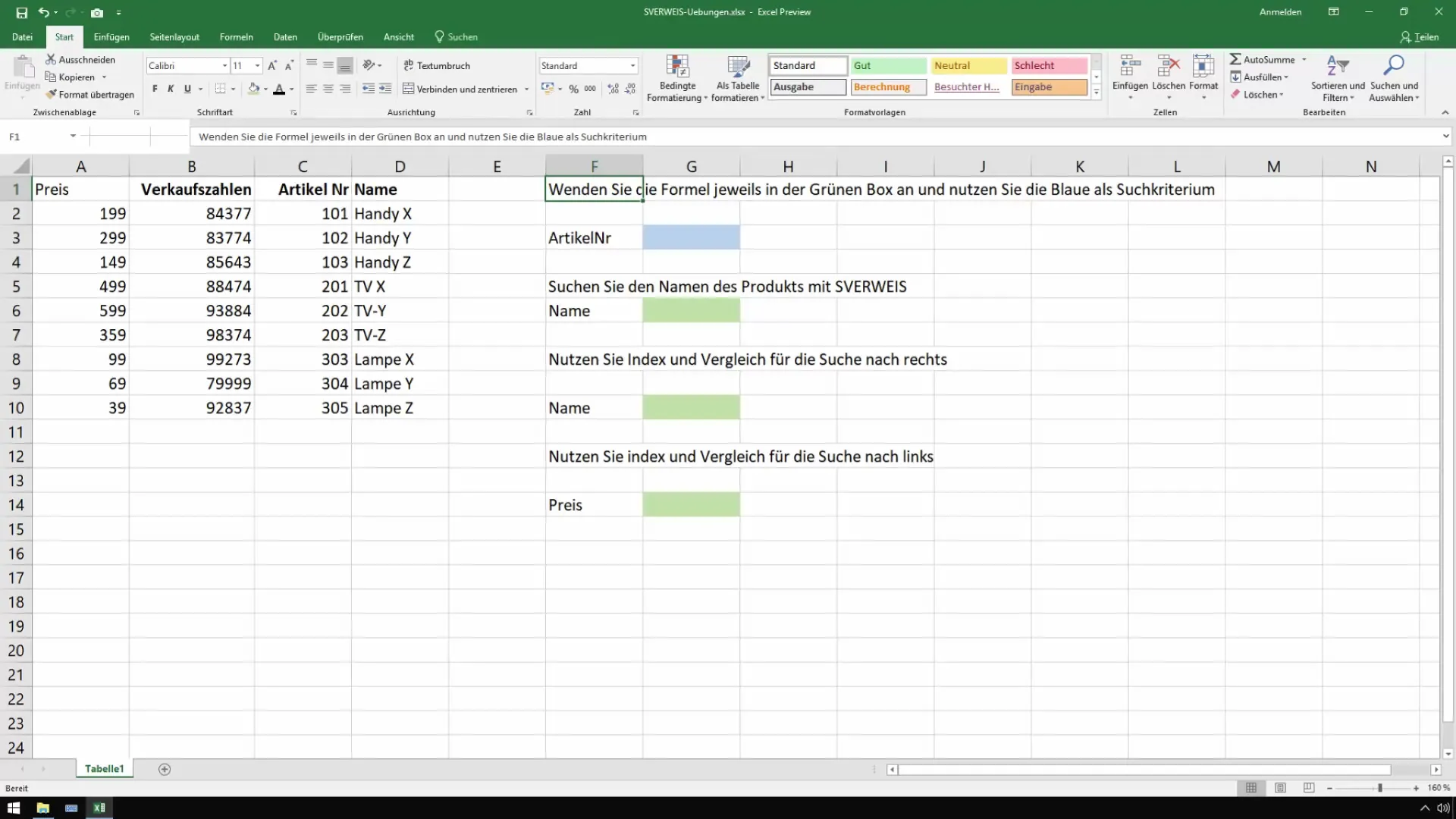
Введіть номер статті в поле пошуку. Для цього прикладу ми використаємо номер артикулу "101", що означає "мобільний телефон X". Потім до цього номера артикулу буде застосовано спеціальне позначення.
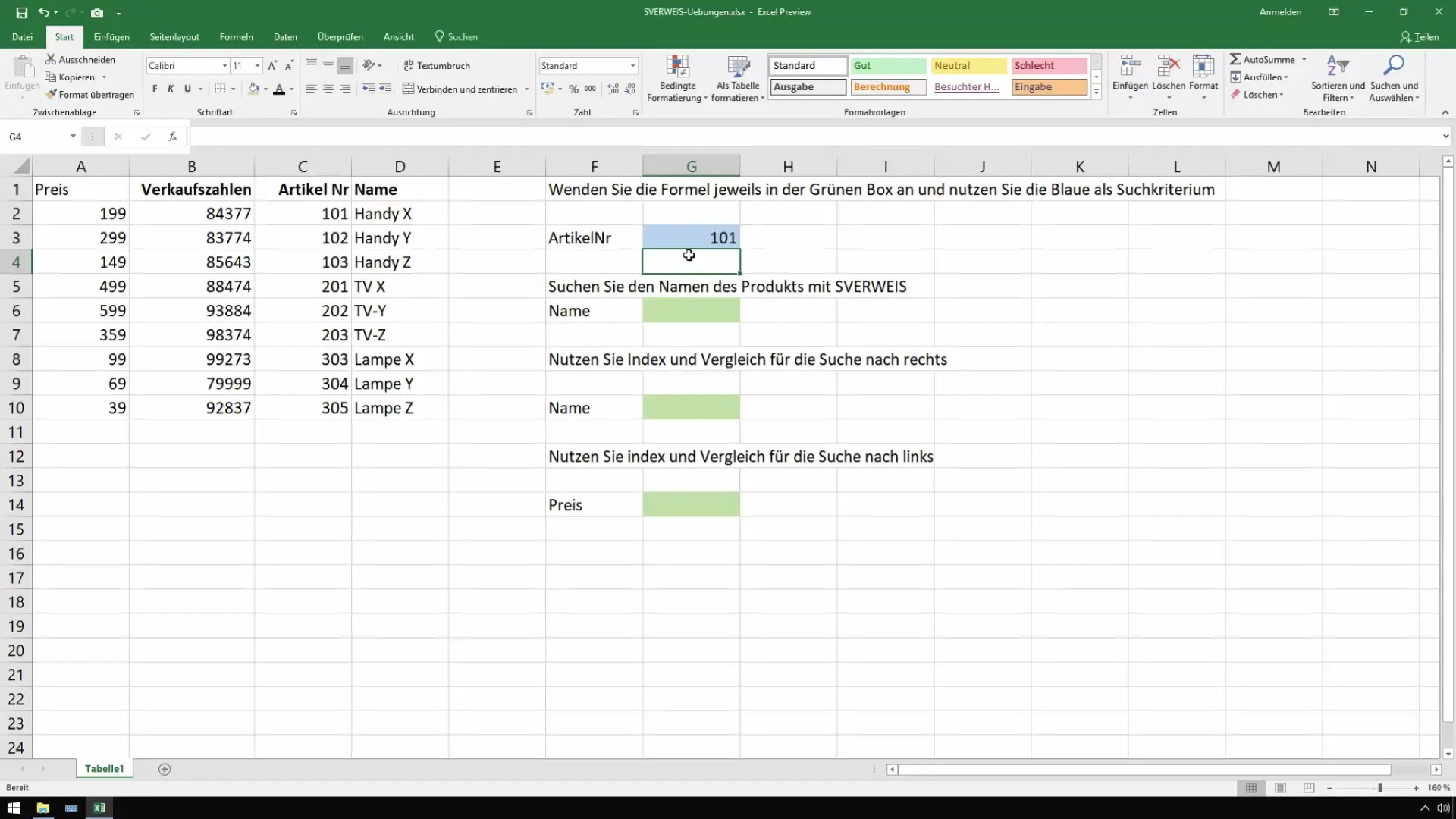
Щоб вставити ПОСИЛАННЯ, перейдіть до комірки і використовуйте формулу =ПОСИЛАННЯ(...). Першим параметром є критерій пошуку, тобто номер статті, який ви щойно ввели.
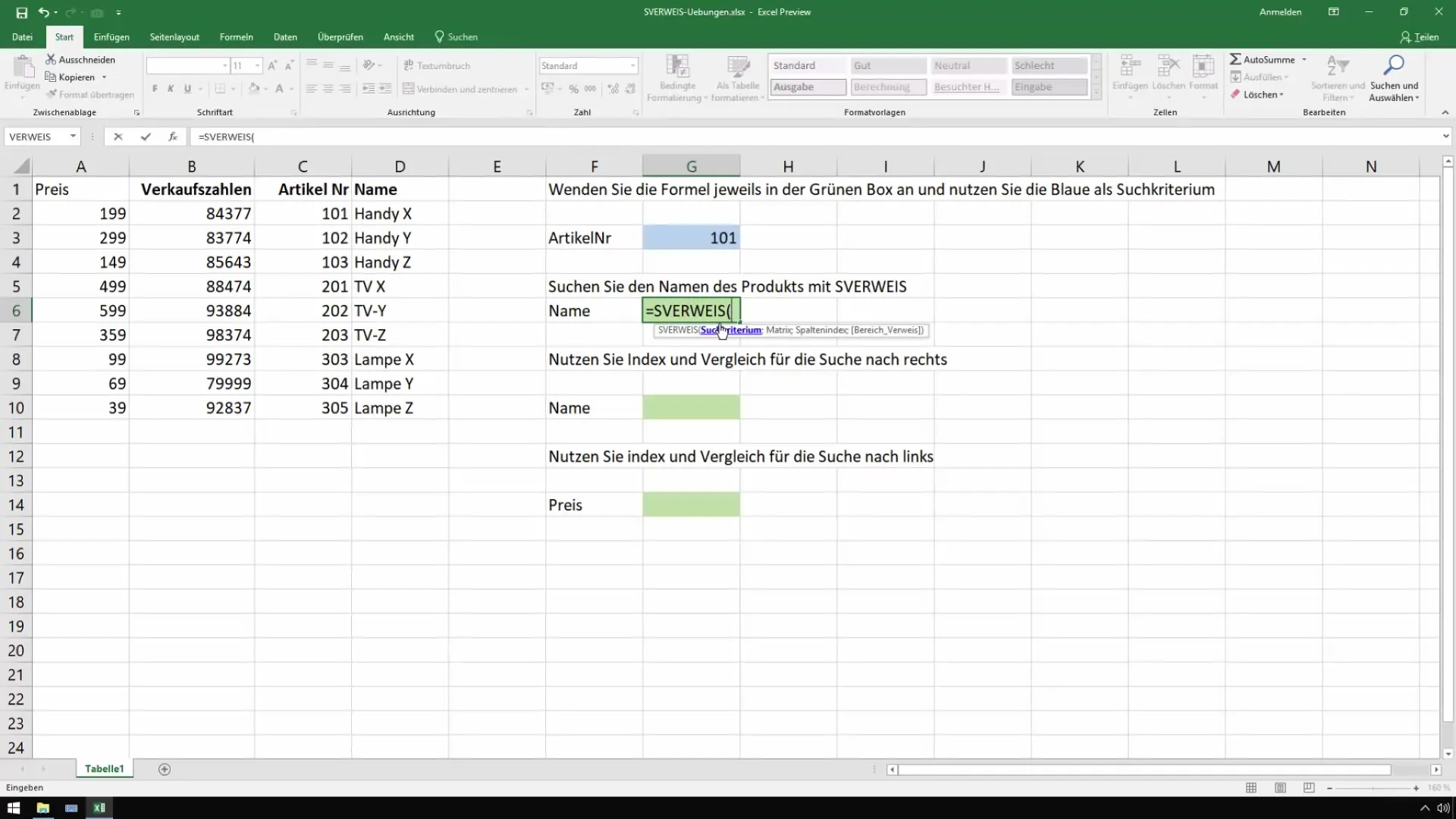
Далі ви повинні вказати матрицю, в якій ви хочете шукати. Це включає всі відповідні стовпці, що містять номери статей та відповідні описи.
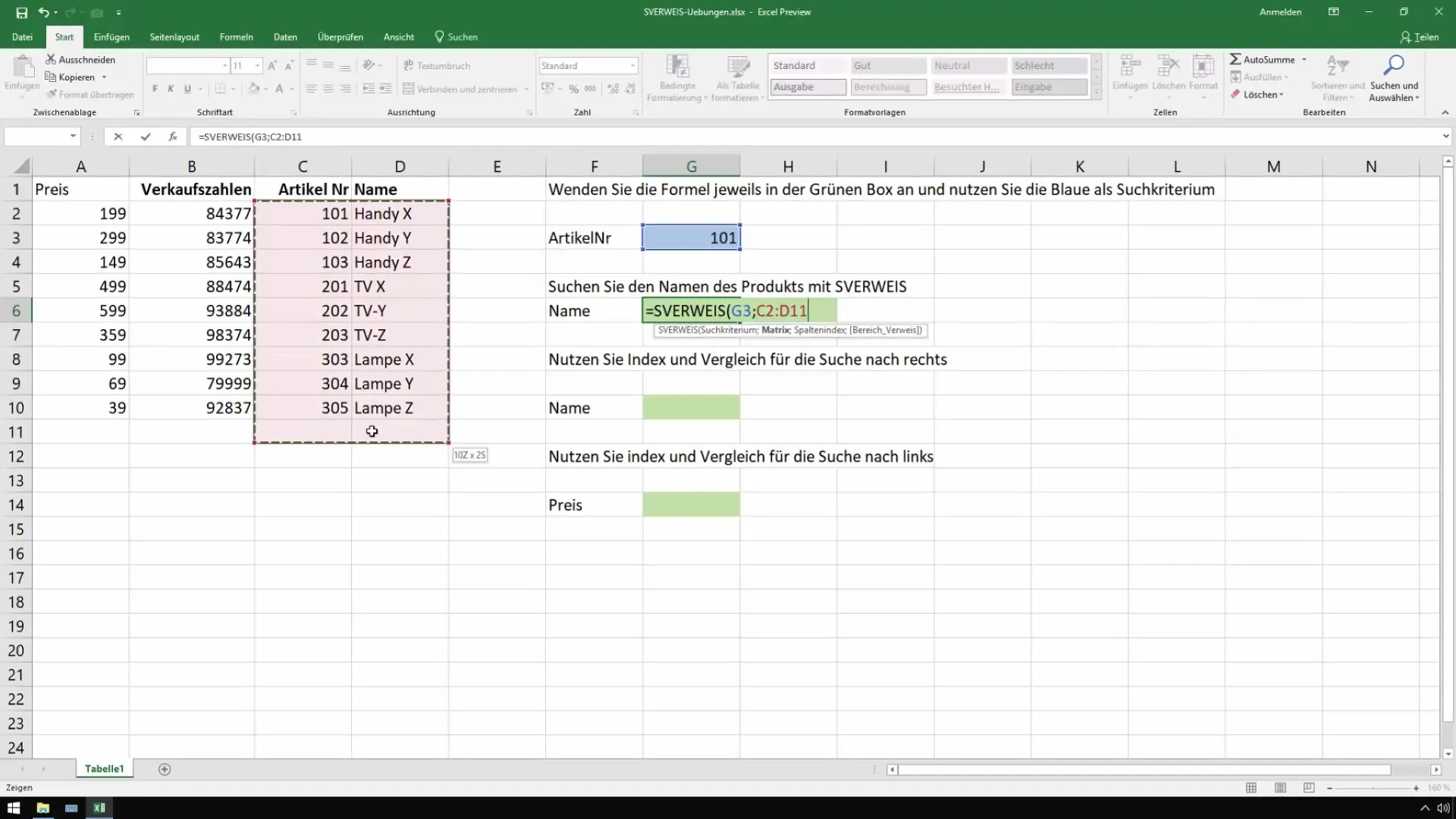
Тепер вам потрібно вказати індекс стовпця, який ви хочете повернути. У нашому прикладі індекс "2" повертає назву, а індекс "3" - ціну.
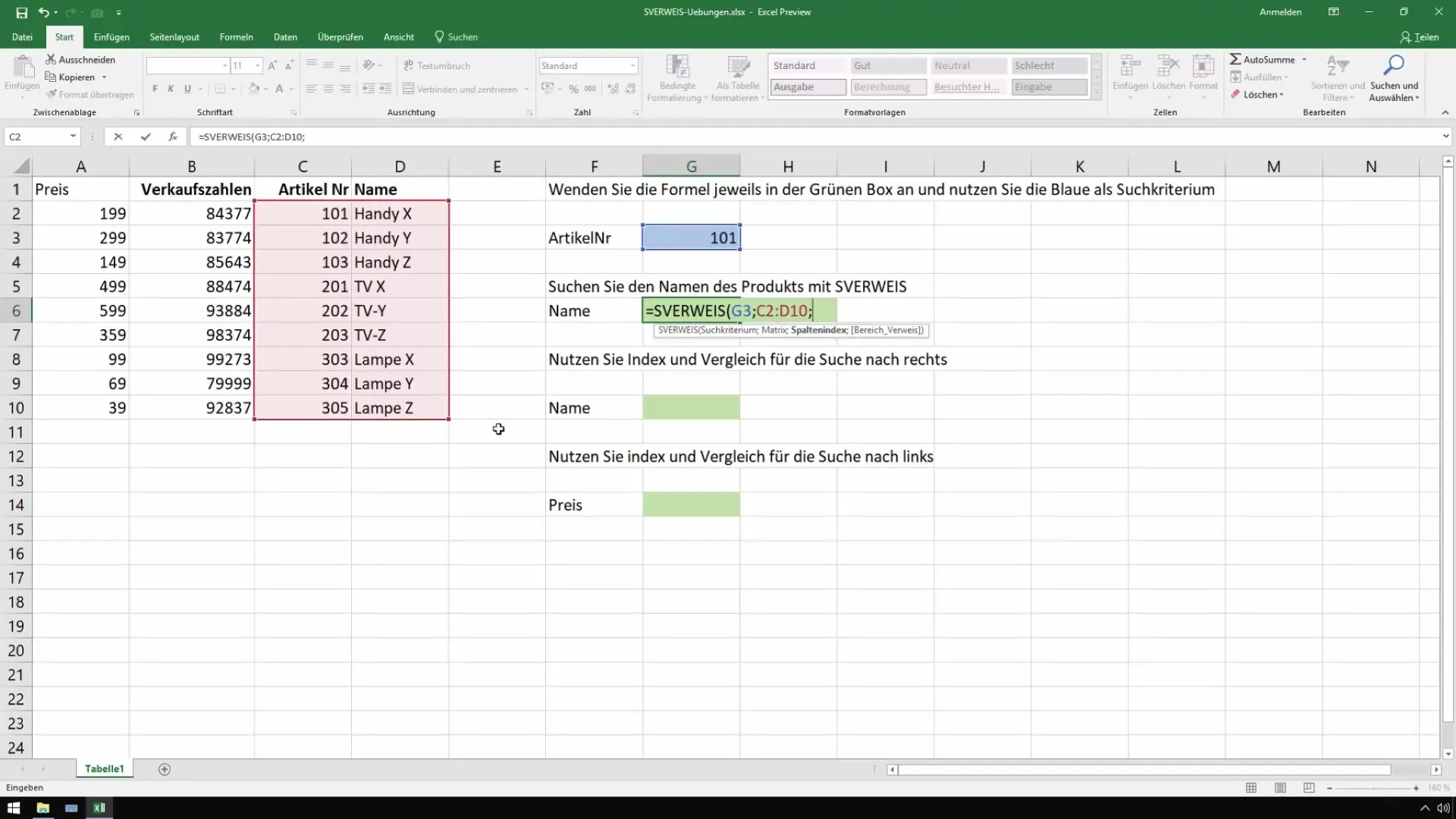
Останній параметр визначає тип збігу. Для точного збігу, як у цьому випадку, введіть "FALSE".
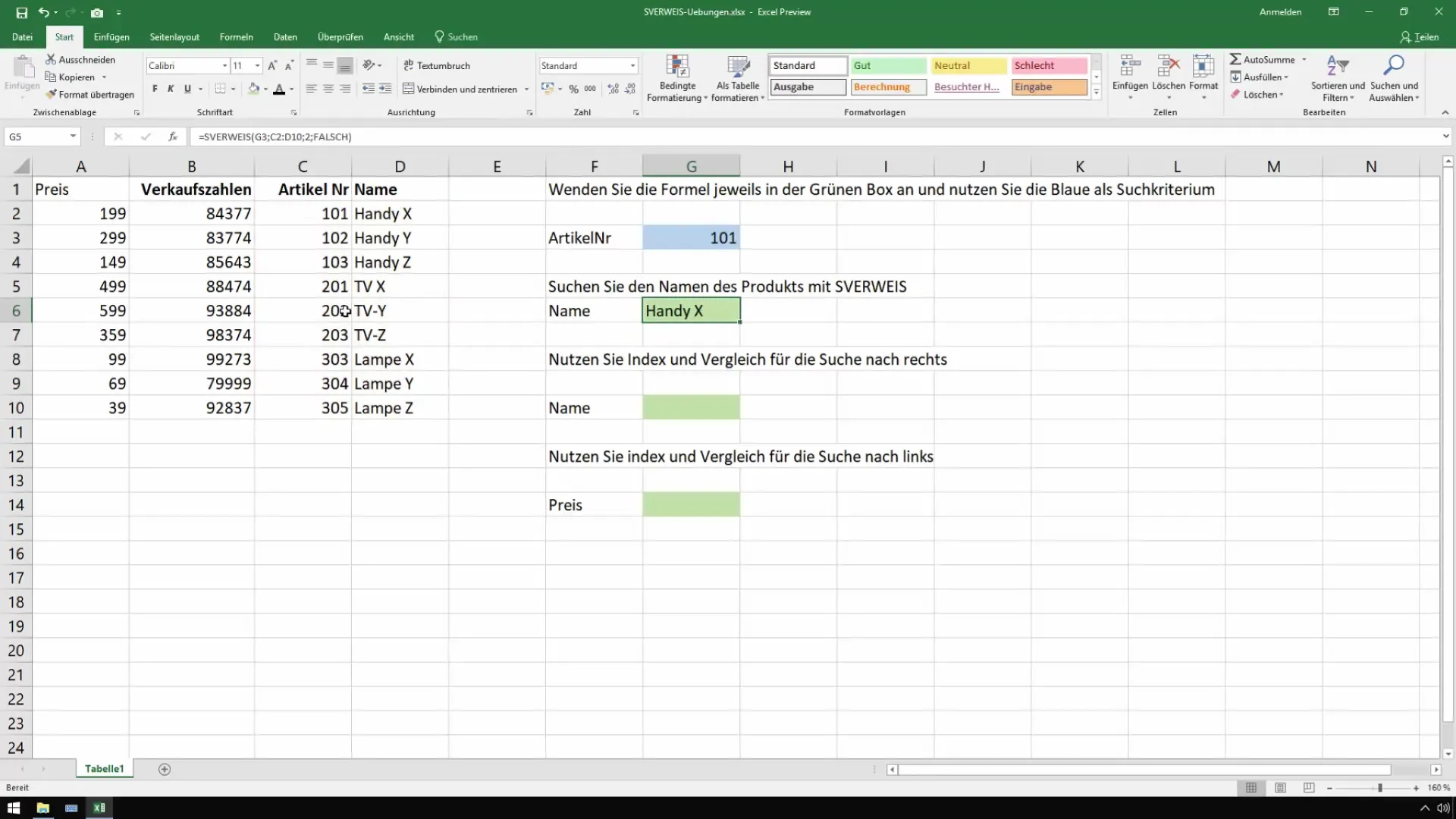
Після того, як ви ввели формулу, ви повинні побачити назву товару "Мобільний телефон X", якщо все правильно.
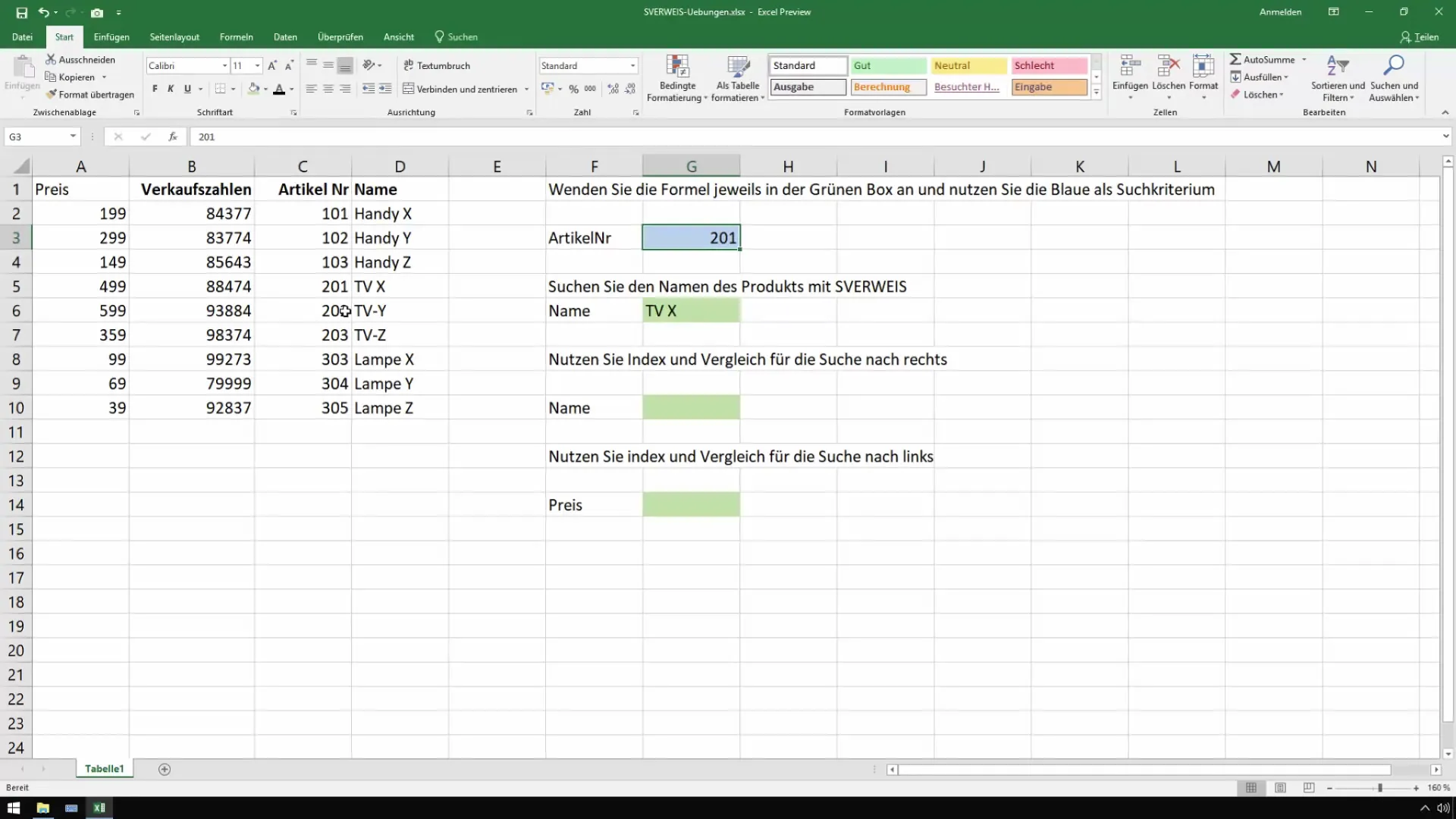
Використовуйте ІНДЕКС і ПОРІВНЯННЯ
Тепер ми переходимо до ІНДЕКСУ та ПОРІВНЯННЮ. Ви можете використовувати той самий пошук і логіку, але цей метод пропонує більшу гнучкість. Спочатку виберіть клітинку, в яку ви хочете ввести формулу.
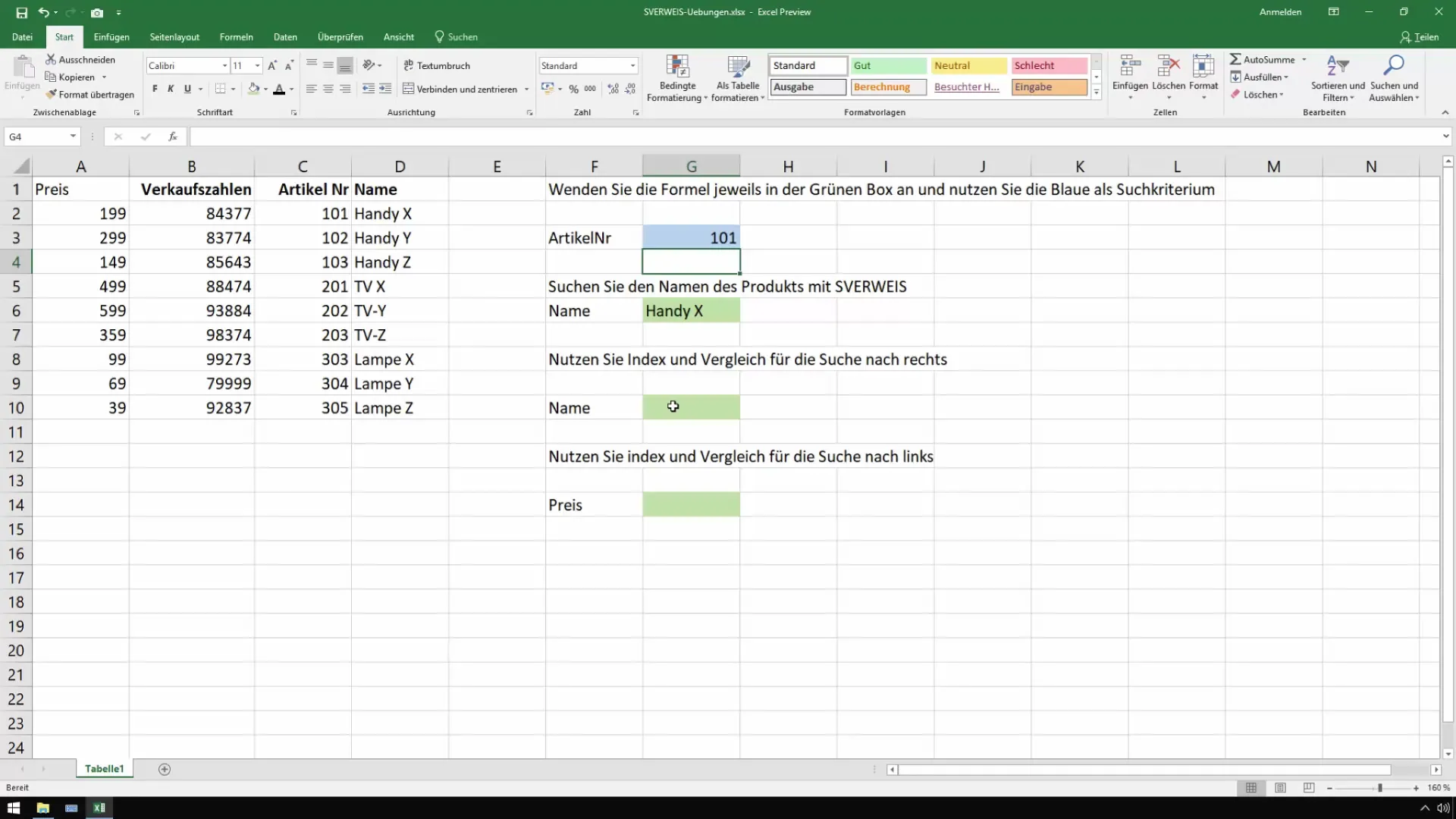
Почніть з формули =ИНДЕКС(...) і вкажіть діапазон, з якого ви хочете отримати дані. У цьому випадку ми використовуємо назви статей.
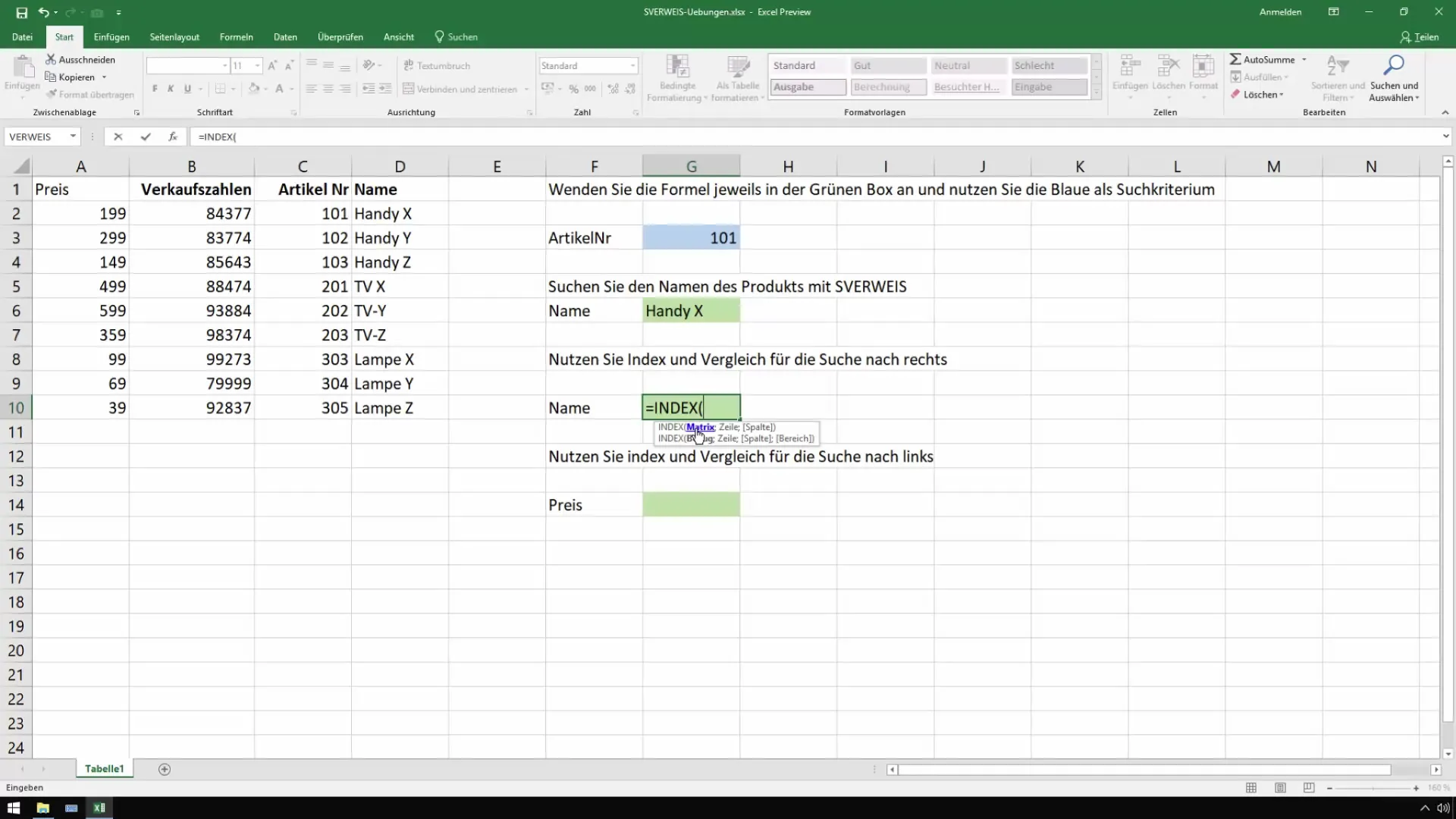
На наступному кроці ви використовуєте функцію COMPARE, щоб знайти точну позицію номера статті. Формула для цього має вигляд COMPARE(...), і тут ви знову вводите номер артикулу і діапазон номерів артикулів.
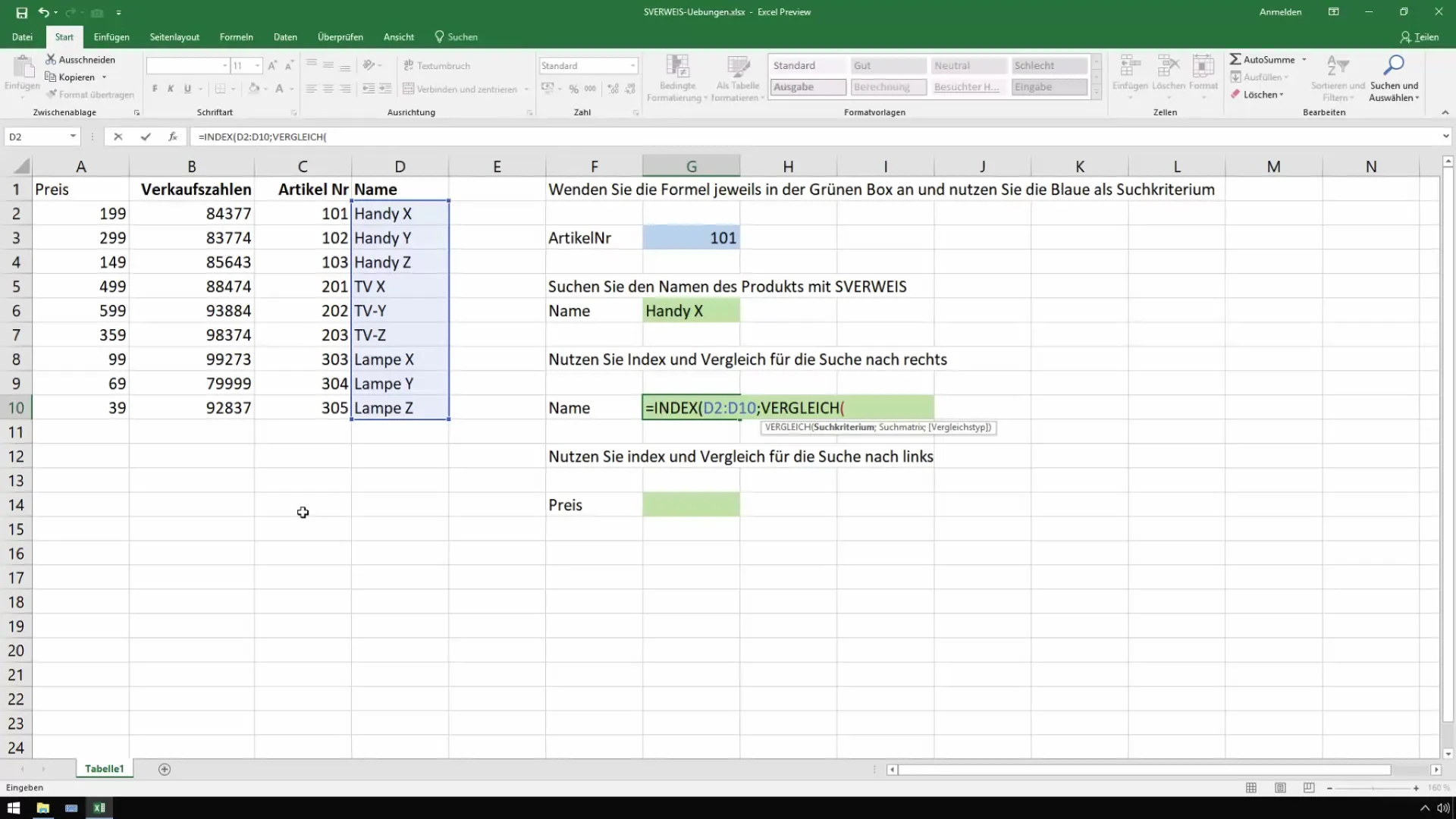
Тепер об'єднайте ці дві формули. Для INDEX потрібен номер рядка, повернутий функцією COMPARE, щоб ви отримали повну формулу:
=ІНДЕКС(діапазон,ПОРІВНЯТИ(критерій пошуку,діапазон,0))
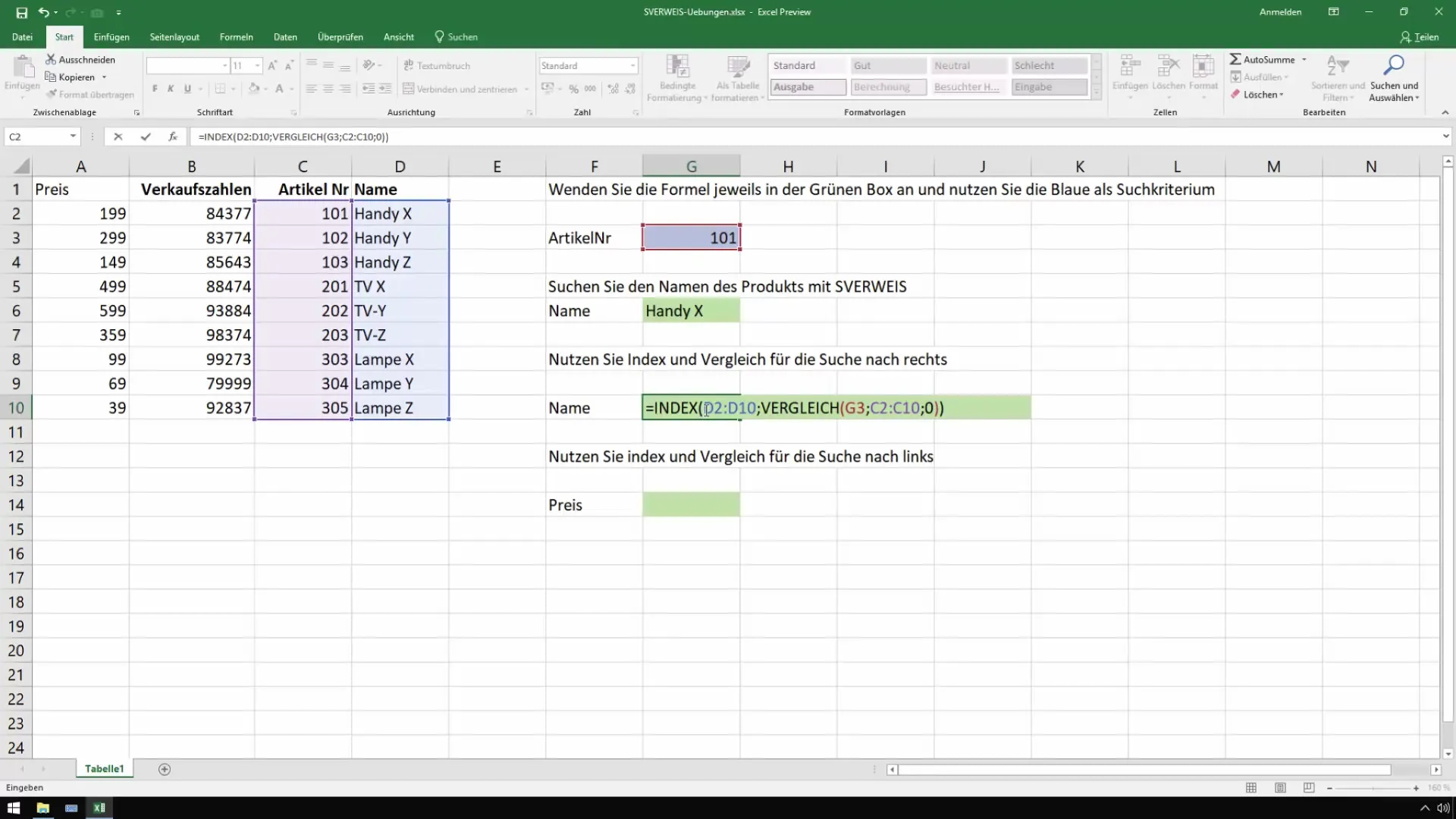
Якщо все введено правильно, ви побачите в комірці "мобільний телефон X", і цей метод працює так само добре, як і метод ПОШУК.
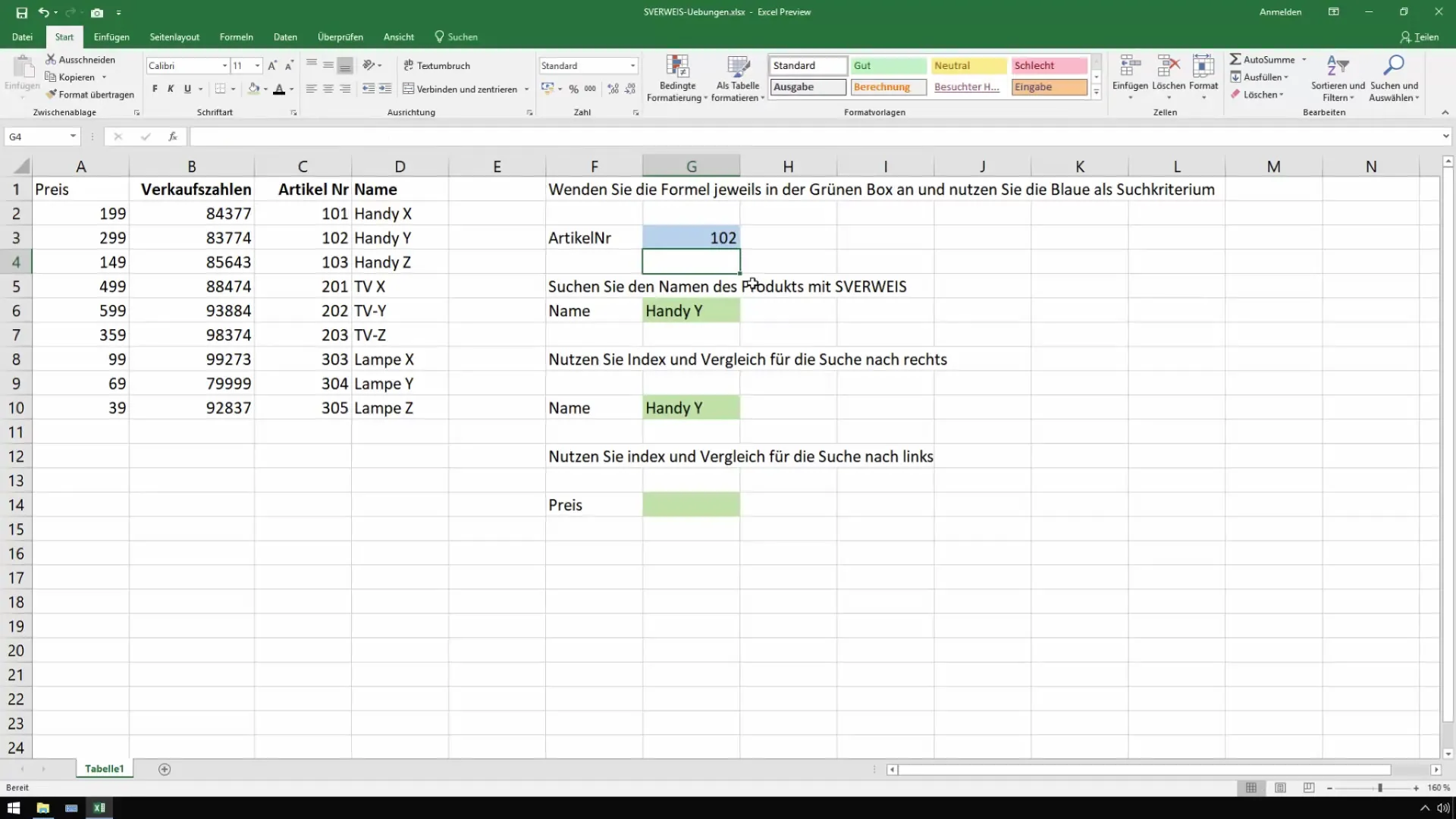
Гнучкість при пошуку зліва
Великою перевагою методів ІНДЕКС і ПОРІВНЯННЯ є можливість пошуку вліво. Наприклад, якщо ви хочете знайти ціну товару, ви можете ввести діапазон цін і знову порівняти номер товару.
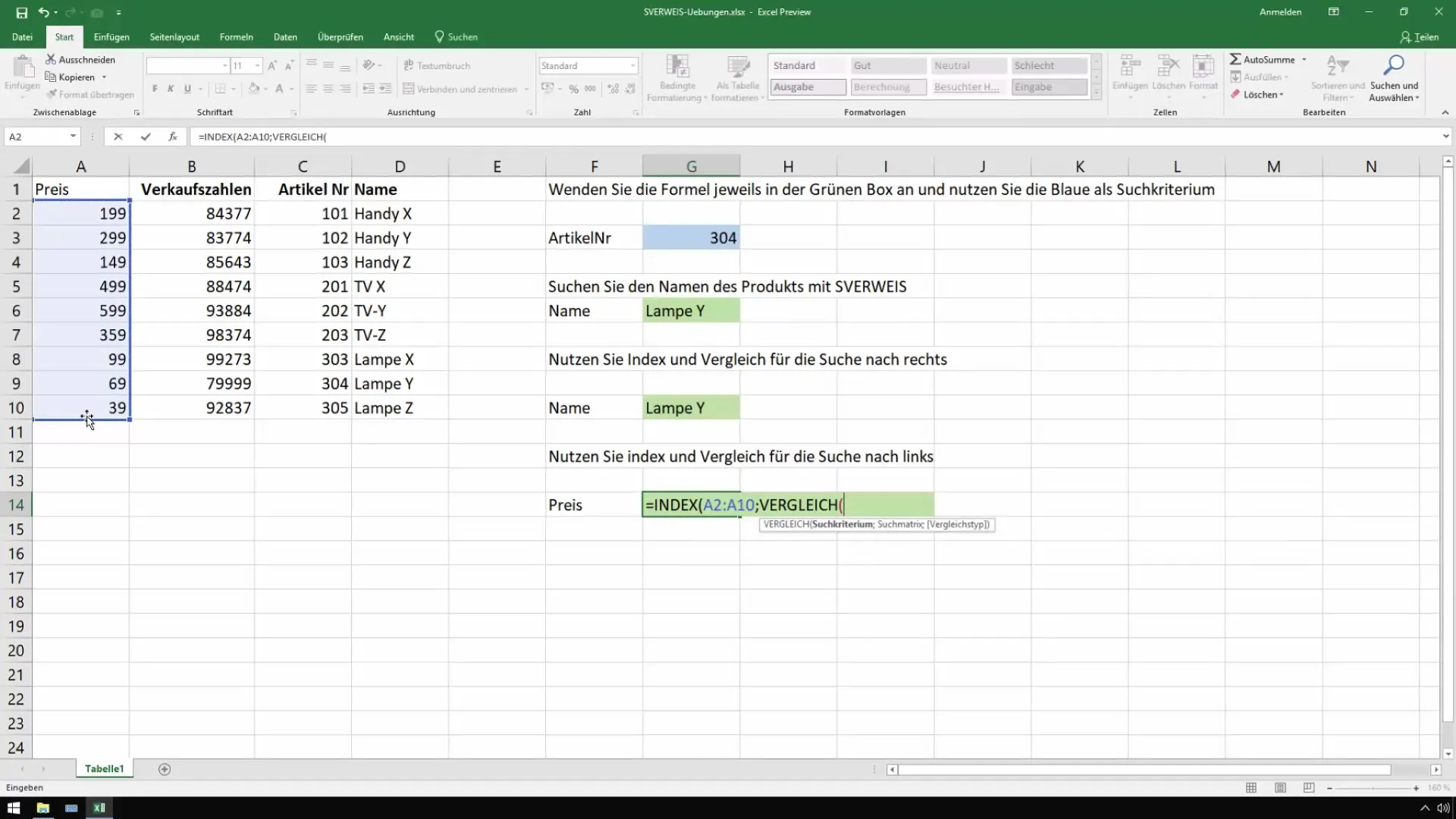
Введення формули =ІНДЕКС(діапазон цін,ПОРІВНЯТИ(критерій пошуку,діапазон артикулів,0)) спрощує і прискорює багато процесів.
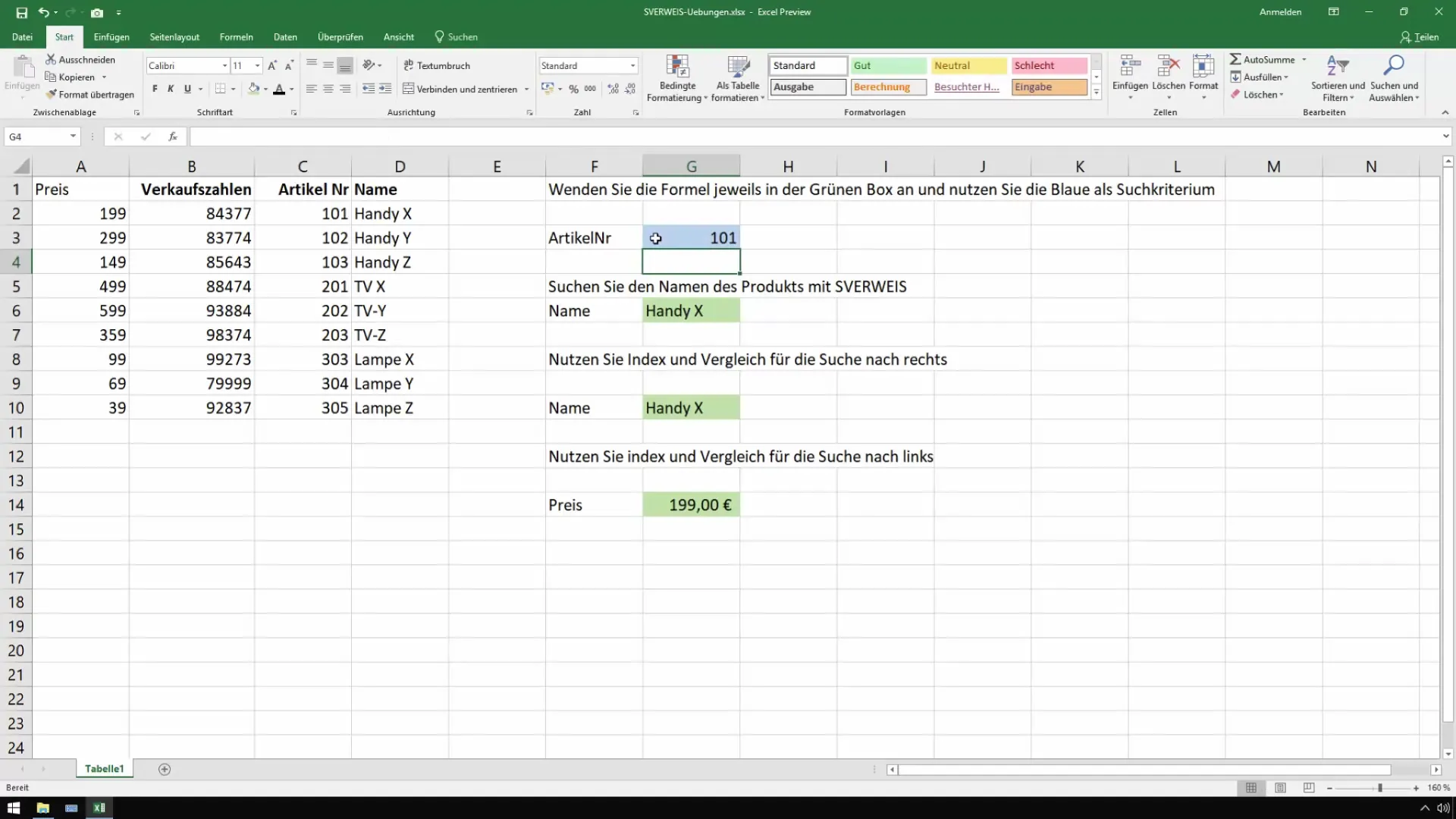
За допомогою цих налаштувань ви можете створювати красиві списки, які ви можете налаштувати на свій розсуд. Такий дизайн таблиць допоможе не лише вам, але й співробітникам, яким потрібен швидкий доступ до важливих даних.
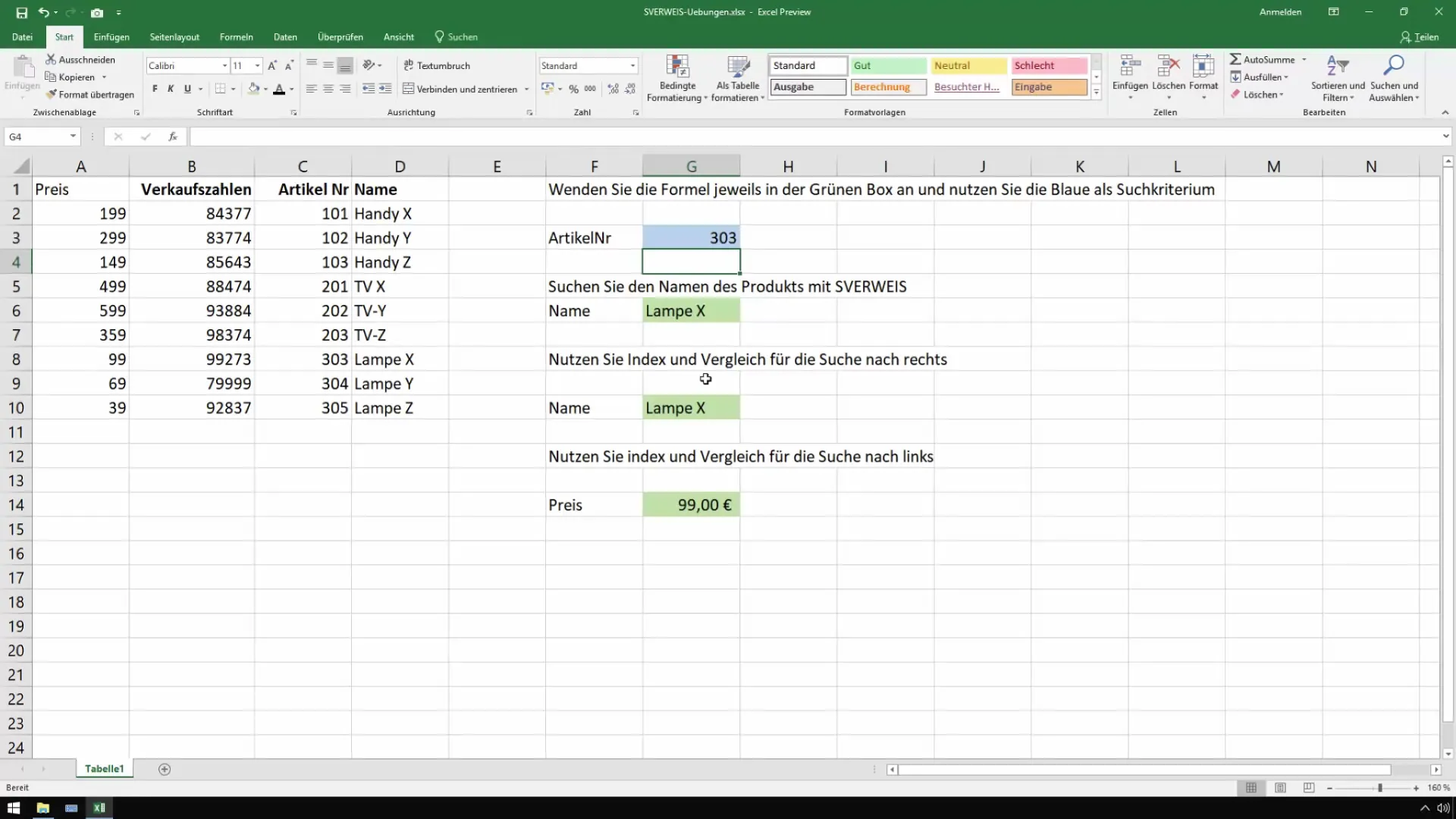
Підсумок
Цей посібник надає вам базові навички ефективного використання ВПРАВИЛА та ІНДЕКС/ПОРІВНЯННЯ в Excel для пошуку певних даних у великих списках. Ці інструменти ідеально підходять для контролю та продажів.
Поширені запитання
Як я можу переконатися, що моя формула СОРТУВАННЯ працює правильно?Перевірте, чи правильно визначені матриця і критерії пошуку, а також чи використовуєте ви правильний індекс стовпця.
Чи можна використовувати SORTS для невідсортованих даних?Так, ви також можете використовувати SORTS для невідсортованих даних, вказавши значення FALSE для точного збігу.
Чому я повинен використовувати INDEX і MATCH замість VLOOKUP? INDEX і MATCH пропонують більшу гнучкість і дозволяють шукати в обох напрямках, тоді як VLOOKUP працює тільки зліва направо.


